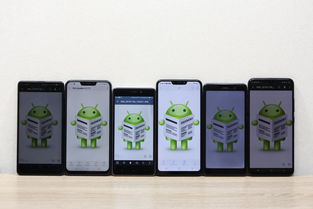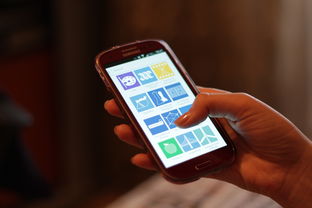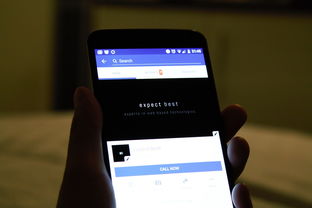#手机软件迁移至电脑,跨平台安装指南简介
在数字化时代,我们越来越依赖于各种软件来提高工作效率、娱乐和沟通,手机和电脑作为我们日常生活中不可或缺的工具,各自承载着不同的功能和应用,我们可能会遇到这样的情况:某个手机上的软件非常实用,但我们更希望能在电脑上使用它,以获得更好的操作体验和效率,本文将为你提供一份详细的指南,教你如何将手机上的软件安装到电脑上。
了解软件兼容性
在尝试将手机软件安装到电脑上之前,首先要确定该软件是否支持跨平台使用,有些软件开发商会提供专门的桌面版本,而有些则可能只限于移动设备,你可以通过以下几种方式来检查软件的兼容性:
- 访问软件的官方网站,查看是否有提供PC版本。
- 在应用商店中搜索软件名称,查看是否有对应的电脑应用。
- 联系软件的客服或技术支持,询问是否有电脑版本或替代方案。
使用官方桌面版本
如果软件开发商提供了官方的桌面版本,那么安装过程将相对简单,以下是一般步骤:
- 访问软件的官方网站或应用商店,下载适用于你操作系统的桌面版本。
- 双击下载的安装文件,按照提示完成安装。
- 启动软件,根据需要登录或注册账号,开始使用。
使用模拟器安装
如果软件没有官方的桌面版本,你可以考虑使用模拟器来运行手机应用,模拟器可以在电脑上模拟手机环境,让你在电脑上运行手机软件,以下是使用模拟器的一般步骤:
- 下载并安装一个可靠的模拟器,如BlueStacks、Nox Player或Memu。

- 启动模拟器,并完成初始设置,包括语言、地区等。
- 在模拟器中打开应用商店(如Google Play),搜索并安装你想要使用的软件。
- 启动软件,按照手机版的操作方式使用。
使用远程桌面应用
如果你的手机软件没有桌面版本,也不想使用模拟器,可以考虑使用远程桌面应用,这种方式允许你将手机屏幕投影到电脑上,并在电脑上控制手机,以下是使用远程桌面的一般步骤:
- 在手机上安装远程桌面应用,如TeamViewer、Chrome Remote Desktop等。
- 在电脑上也安装相应的远程桌面客户端。
- 根据应用的指引,将手机和电脑连接到同一网络,并完成配对。
- 通过电脑远程控制手机,使用手机上的软件。

使用云服务
对于某些特定的软件,如文档编辑或项目管理工具,你可以考虑使用云服务,这些服务通常允许你在任何设备上访问和编辑文件,而不需要安装特定的软件,以下是使用云服务的一般步骤:
- 注册并登录云服务账户,如Google Drive、Microsoft OneDrive或Dropbox。
- 将手机上的文件上传到云服务中。
- 在电脑上登录相同的云服务账户,访问和编辑文件。
考虑替代软件
如果上述方法都无法实现你的需求,那么可能需要寻找替代软件,许多功能类似的软件可能已经为电脑平台开发了专门的版本,以下是寻找替代软件的一般步骤:
- 确定你需要的功能和需求。
- 在应用商店或搜索引擎中搜索功能相似的电脑软件。
- 阅读用户评价和软件介绍,选择最适合你需求的软件。

- 下载并安装软件,开始使用。
注意事项
在尝试将手机软件安装到电脑上时,需要注意以下几点:
- 确保你的电脑满足软件的系统要求。
- 考虑到数据安全和隐私保护,不要在不安全的网络环境下使用远程桌面或云服务。
- 模拟器可能会占用较多的系统资源,确保你的电脑配置足够。
- 有些软件可能需要付费才能在电脑上使用全部功能。
将手机上的软件安装到电脑上并不总是一件容易的事情,但通过上述方法,你可以找到适合自己的解决方案,无论是使用官方桌面版本、模拟器、远程桌面应用、云服务还是寻找替代软件,总有一款方法能够帮助你实现跨平台使用软件的愿望,希望这篇文章能够帮助你更高效地在电脑上使用你喜爱的手机软件。